Internet-tietoturva on vakava huolenaihe, kun selaat suosikkisivustojasi. Koska monet sivustot Gmailia ja iCloudia lukuun ottamatta pyytävät sinua luomaan tilit niiden käyttöä varten, sinun on varmistettava, etteivät salasanasi koskaan vaarannu. Siksi tarvitset erilaisen ja vahvan salasanan eri Internet-tileillesi.
Mutta vahvan salasanan keksiminen, jonka muistat joka kerta, voi olla hankalaa. Siksi Apple antaa sinun valita vahvan salasanan, kun kirjaudut uudelle verkkosivustolle Safarissa. Näin voit luoda vahvoja salasanoja iPhonessa, iPadissa ja Macissa.
Vahvien salasanojen luominen iPhonessa ja iPadissa
iCloud-avainnipun avulla voit luoda vahvoja salasanoja ja suojata ne iPhonessa ja iPadissa. Kun rekisteröidyt uudelle tilille Safarissa, sinulta kysytään vahva salasana kyseiselle tilille. Näin hankit sellaisen.
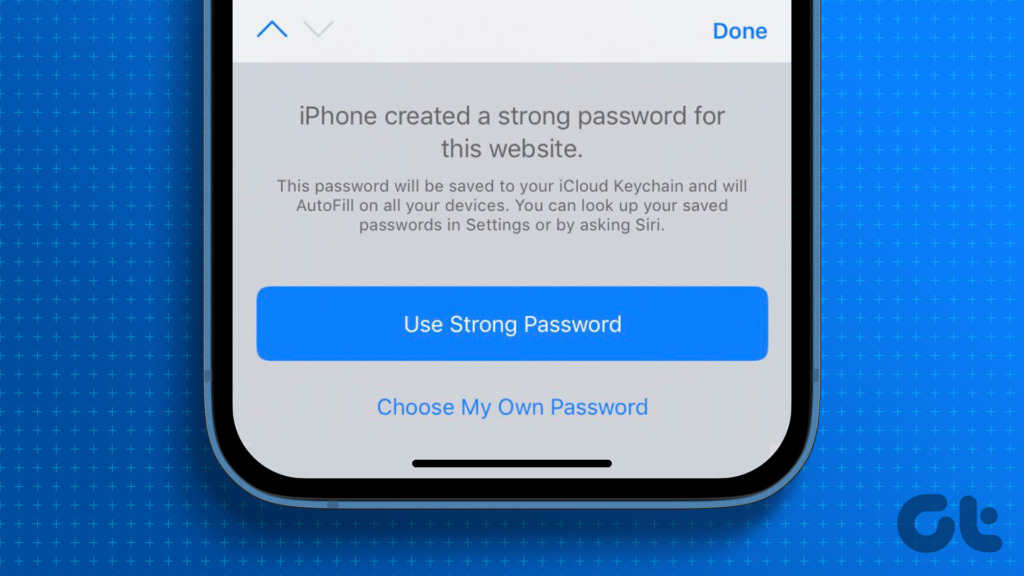
Vaihe 1: Avaa Safari-selain iPhonessa tai iPadissa. Vaiheet pysyvät samoina molemmissa laitteissa.
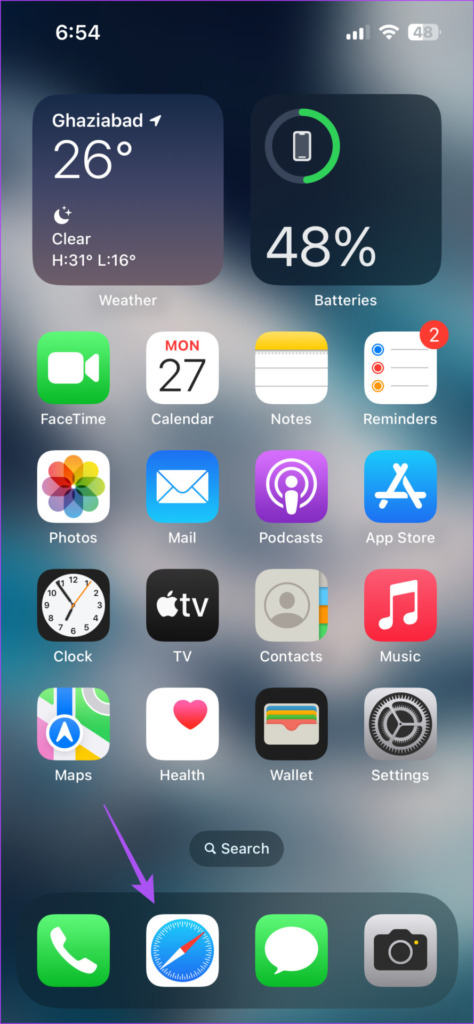
Vaihe 2: Siirry verkkosivustolle, jolle haluat luoda uuden tilin.
Vaihe 3: Napauta kenttää, joka pyytää sinua asettamaan tilin salasanan.
Vaihe 4: Napauta Käytä vahvaa salasanaa alareunan kehotteessa.
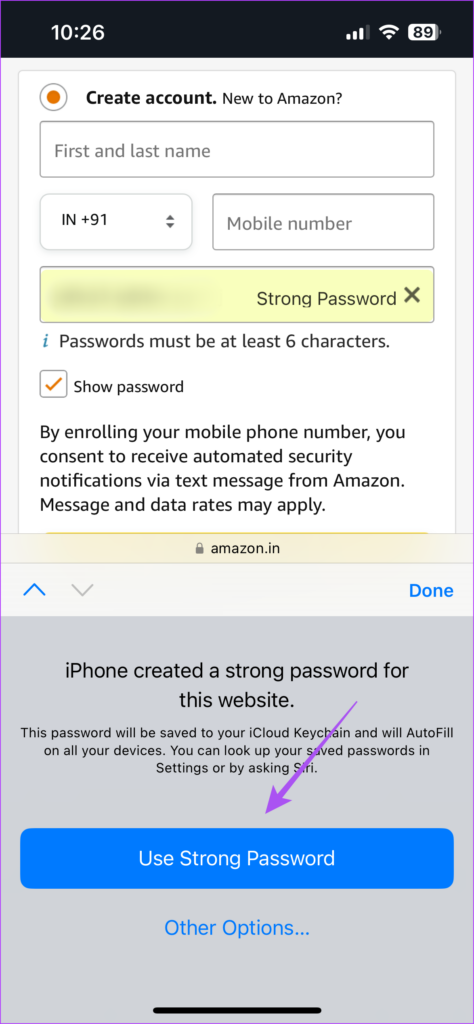
Safarin salasanageneraattori tallentaa ehdottamasi vahvan salasanasi iPhonen ja iPadin iCloud-avainnippuun. Safari kirjoittaa vahvan salasanasi automaattisesti aina, kun haluat kirjautua sisään.
Ehdoteltujen vahvojen salasanojen muokkaaminen iPhonessa ja iPadissa
Voit muokata Safarissa annettua vahvaa oletussalasanaa ennen tallentamista se iCloud Keychain-sivustolle. Näin
Vaiheet pysyvät samoina iPhonessa ja iPadissa.
Vaihe 1: Avaa Safari-selain iPhonessa tai iPadissa. Vaiheet pysyvät samoina molemmissa laitteissa.
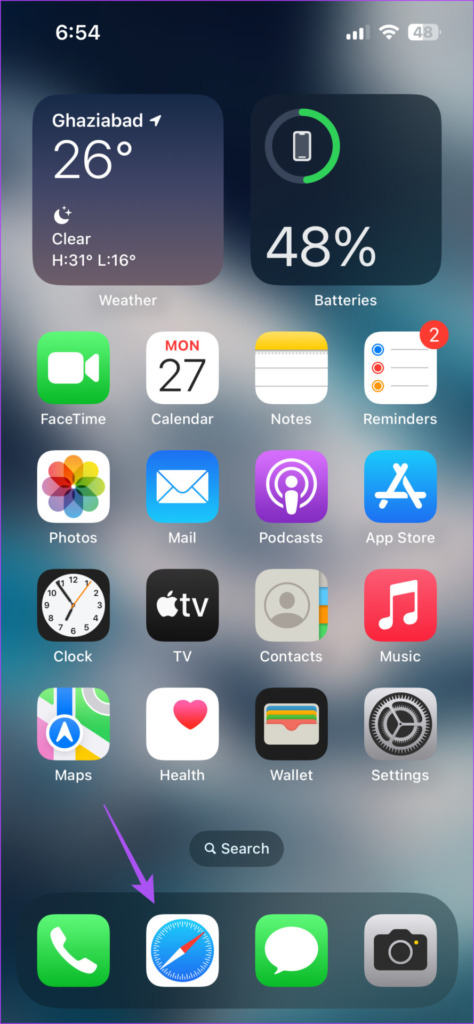
Vaihe 2: Siirry verkkosivustolle, jolle haluat luoda uuden tilin.
Vaihe 3: Napauta kenttää, joka pyytää sinua asettamaan tilin salasanan.
Vaihe 4: Napauta Muut vaihtoehdot kohdassa Käytä vahvaa salasanaa.
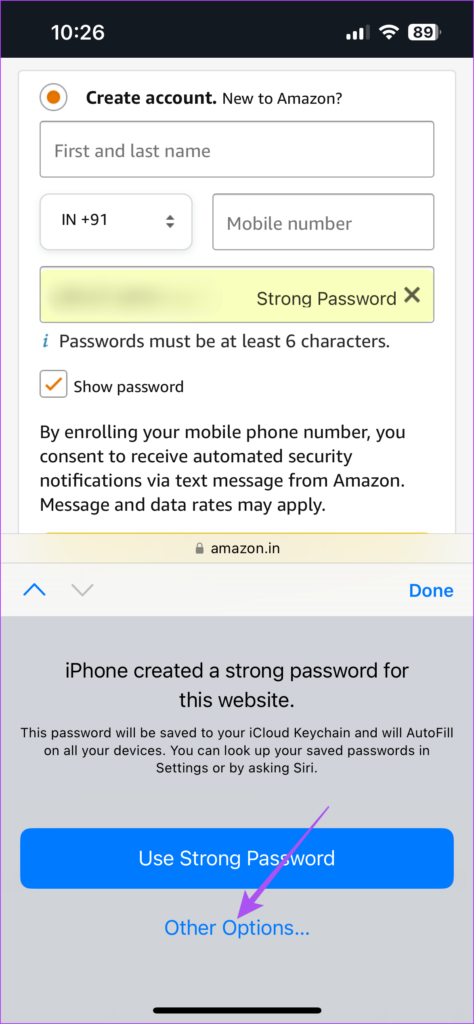
Vaihe 5: Napauta Muokkaa vahvaa salasanaa.
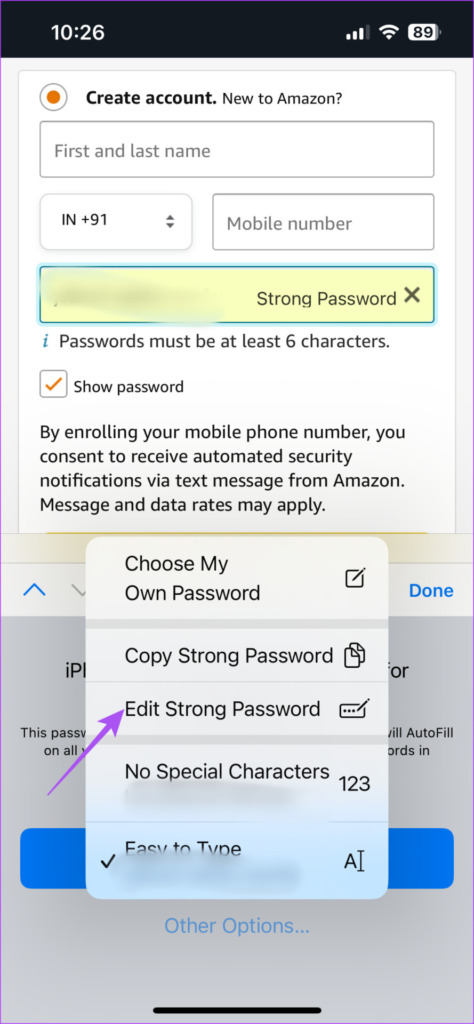
Vaihe 6: Kun olet vaihtanut salasanan, tallenna se napauttamalla Valmis.
Voit myös lukea viestimme tallennettujen salasanojen tarkastelemisesta iPhonessa.
Bonusvinkki – Ota käyttöön vahvojen salasanojen automaattinen täyttö iCloud-avainnipusta
Jos käytät mieluummin kolmannen osapuolen selaimia, kuten Google Chromea ja Firefoxia, voit ottaa automaattisen täytön salasanat käyttöön iCloud-avainnipusta iPhonellesi ja iPadille. Vaiheet pysyvät samoina molemmissa laitteissa.
Vaihe 1: Avaa Asetukset-sovellus iPhonessa tai iPadissa.
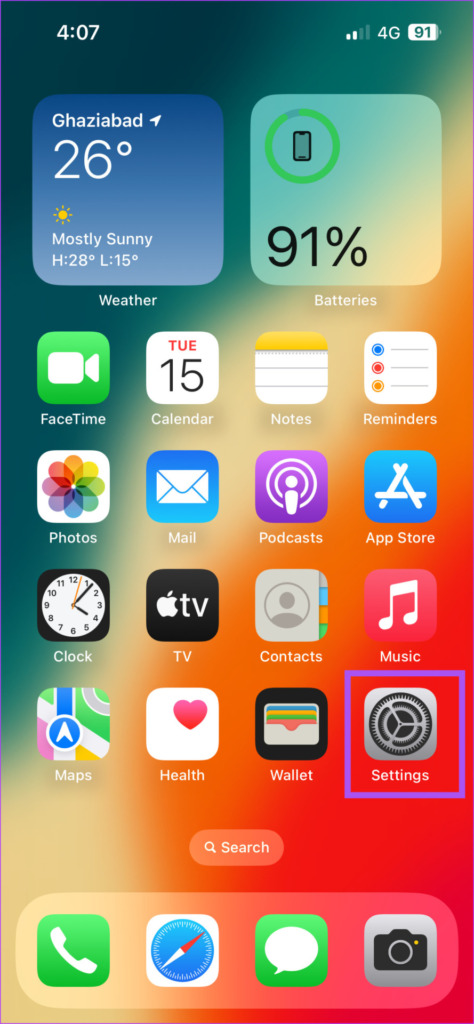
Vaihe 2: Vieritä alas ja napauta Salasanat.
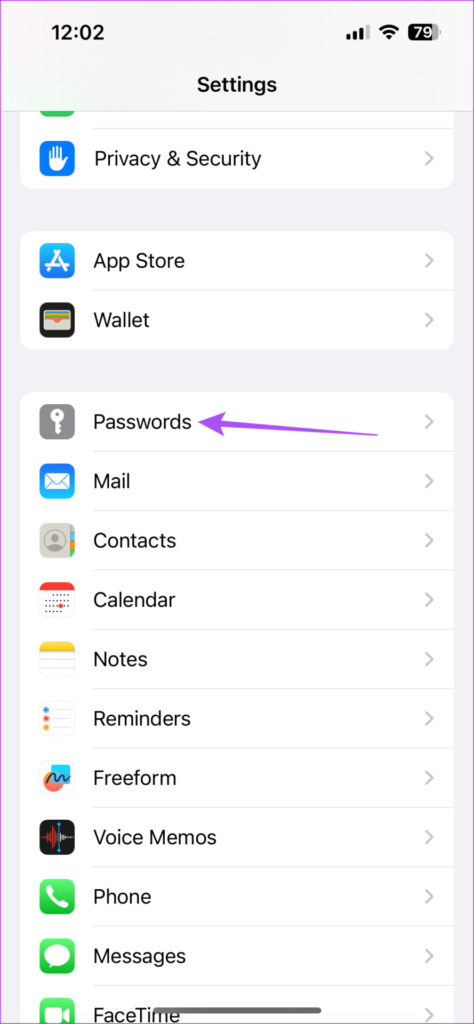
Vaihe 3: Avaa valikon lukitus Face ID:llä tai pääsykoodilla.
Vaihe 4: Napauta Salasanaasetukset.

Vaihe 5: Varmista, että automaattisen täytön salasanat-vaihtoehto on käytössä.
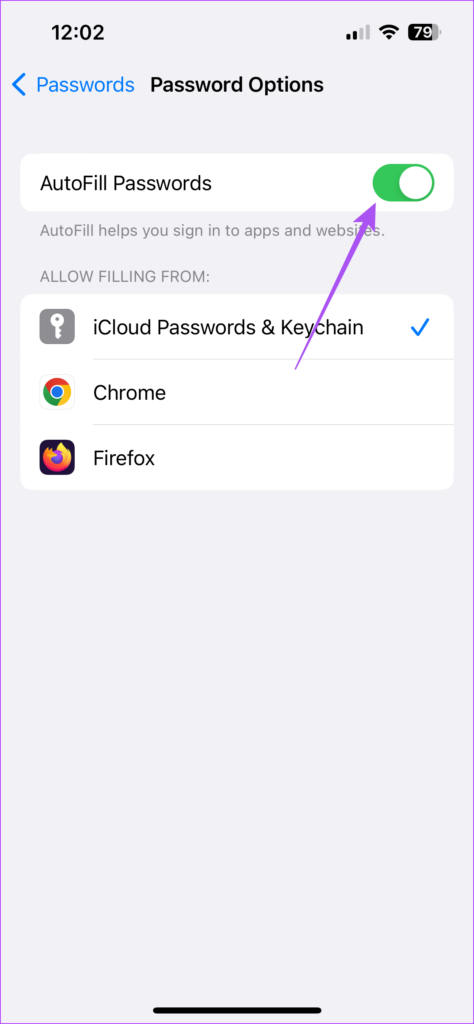
Vaihe 6: Napauta iCloud-salasanat ja avainnippu.
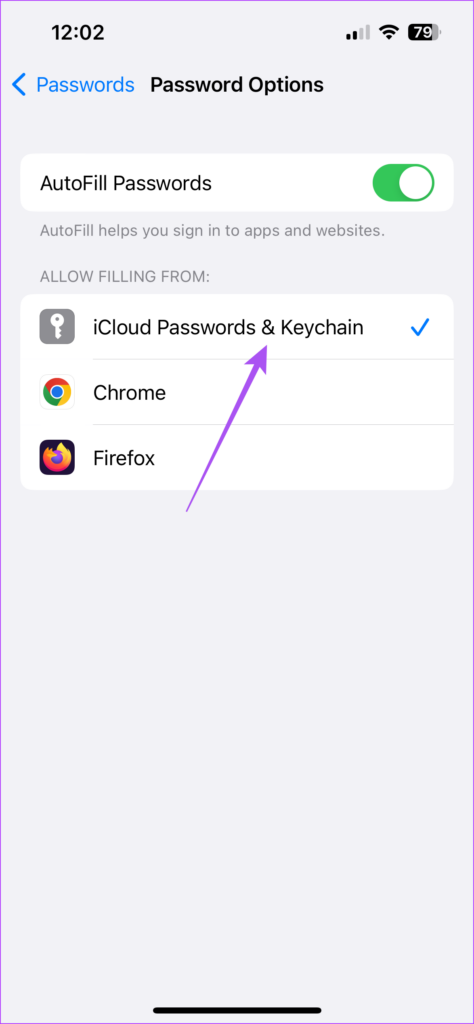
Vahvojen salasanojen luominen Macissa
Jos haluat käyttää Internet-tilejäsi enimmäkseen Macistasi, voit luoda vahvoja salasanoja Safari-selaimessa seuraavasti.
Vaihe 1: Avaa Spotlight Search painamalla Komento + Välilyönti-pikanäppäintä, kirjoita Safari ja paina Return.

Vaihe 2: Siirry verkkosivustolle, jolle haluat luoda uuden tilin.
Vaihe 3: Napsauta kenttää, joka pyytää sinua asettamaan tilin salasanan.
Vaihe 4: Napsauta Avainnipun kuvaketta salasanakentässä.
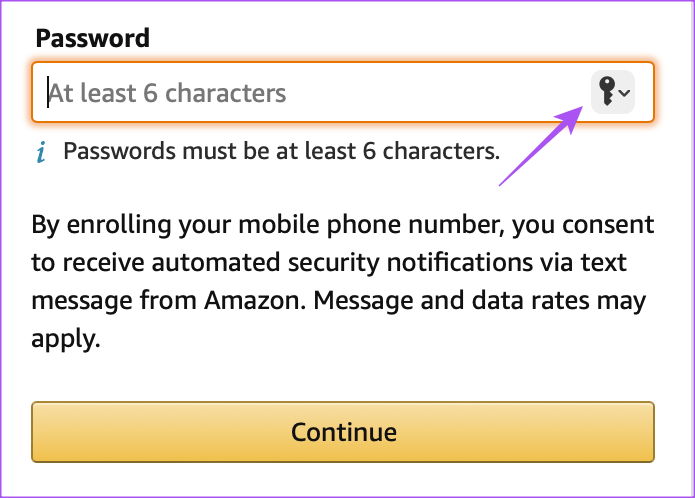
Vaihe 5: Napsauta Ehdota uutta salasanaa.
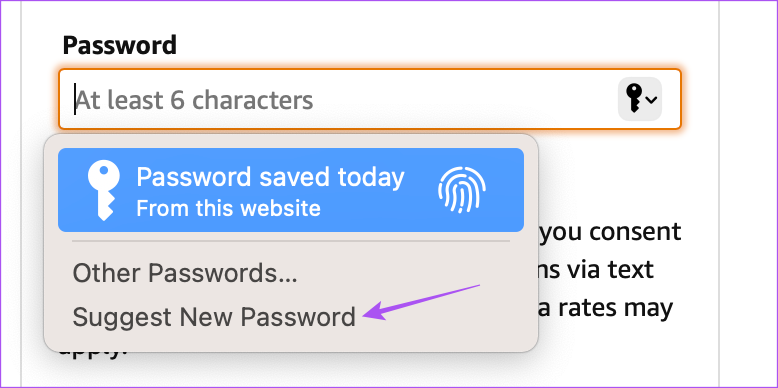
Vaihe 6: Valitse ponnahdusikkunasta Käytä vahvaa salasanaa.
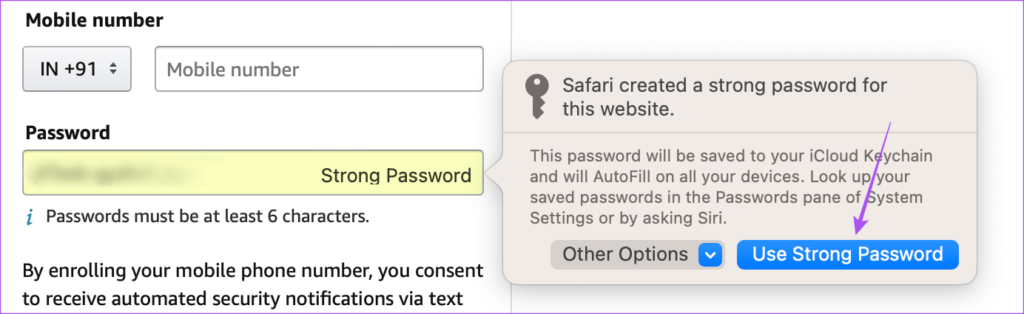
Safari tallentaa tämän salasanan automaattisesti iCloud-avainnippuusi.
Ehdotetun vahvan salasanan muokkaaminen Macissa
Jos haluat vaihtaa ehdotetun vahvan salasanan Macin Safarissa, toimi seuraavasti.
Vaihe 1: Avaa Spotlight Search painamalla Komento + Välilyönti-pikanäppäintä, kirjoita Safari ja paina Return.

Vaihe 2: Siirry verkkosivustolle, jolle haluat luoda uuden tilin.
Vaihe 3: Napsauta kenttää, joka pyytää sinua asettamaan tilin salasanan.
Vaihe 4: Napsauta Avainnipun kuvaketta salasanakentässä.
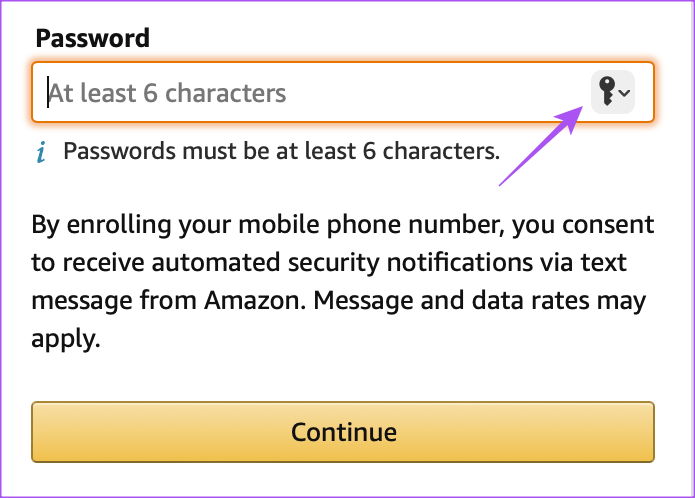
Vaihe 5: Napsauta näkyviin tulevasta valikosta Ehdota uutta salasanaa.
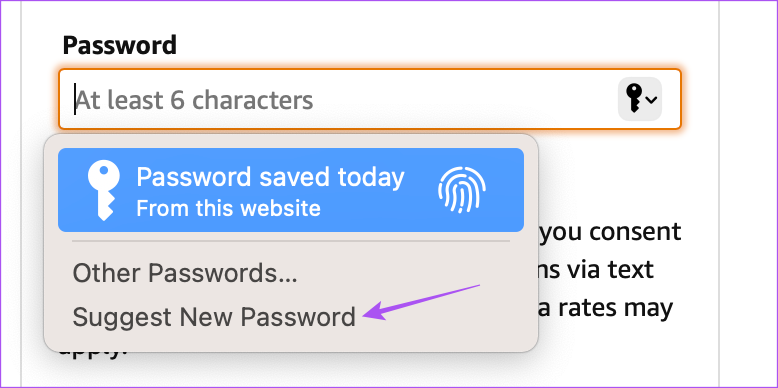
Vaihe 6: Napsauta avattavaa Muut asetukset-valikkoa.
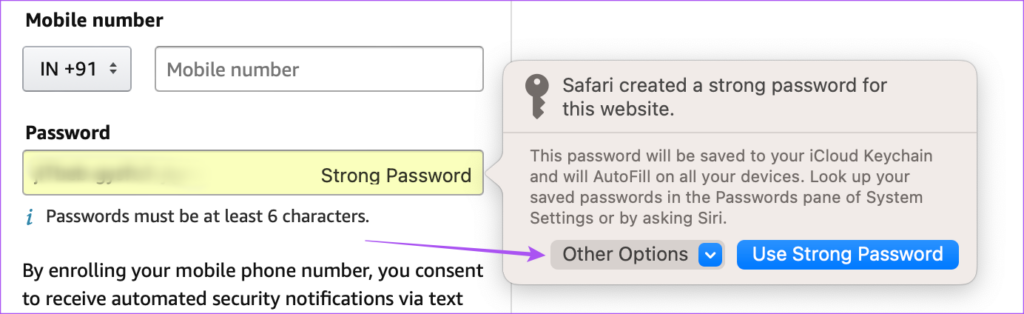
Vaihe 6: Valitse Muokkaa vahvaa salasanaa.
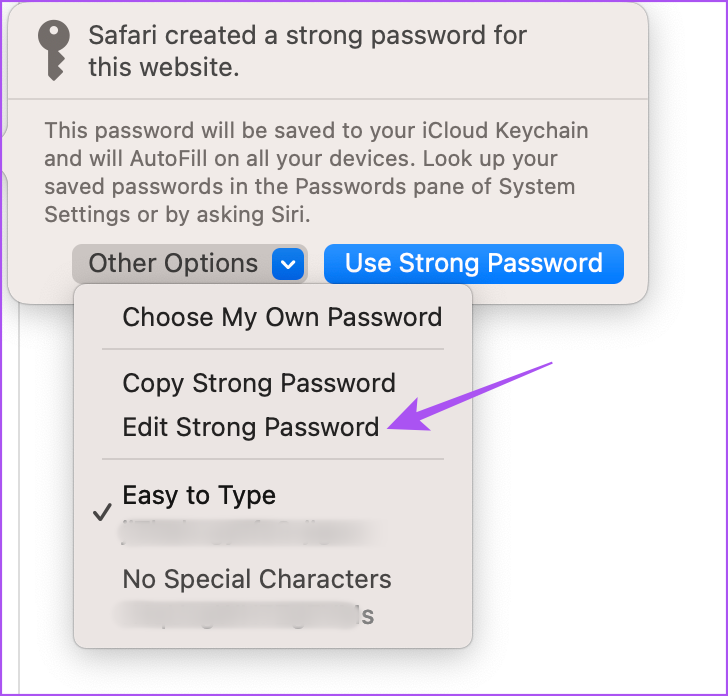
Vaihe 7: Tee muutokset vahvaan salasanaan. Napsauta sitten Avainnipun kuvaketta uudelleen.
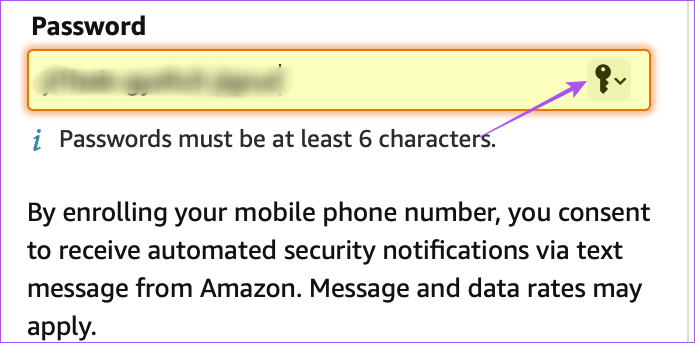
Vaihe 8: Napsauta Tallenna tämä salasana.
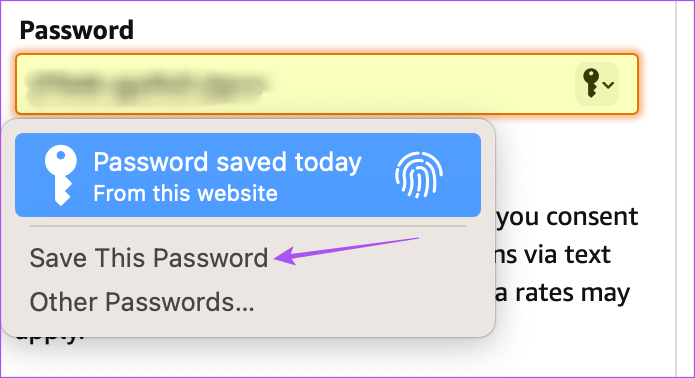
Muokattu vahva salasanasi on tallennettu Macin iCloud-avainnippuun.
Bonusvinkki – Ota käyttöön vahvojen salasanojen automaattinen täyttö iCloud-avainnipusta
Näin voit ottaa automaattisen täytön salasanat käyttöön iCloud-avainnipusta Macissasi, jos käytät Google Chromea, Microsoft Edgeä, Mozilla Firefoxia, tai muilla selaimilla.
Vaihe 1: Avaa Spotlight Search painamalla Komento + Välilyönti-pikanäppäintä, kirjoita Järjestelmäasetukset ja paina Return.
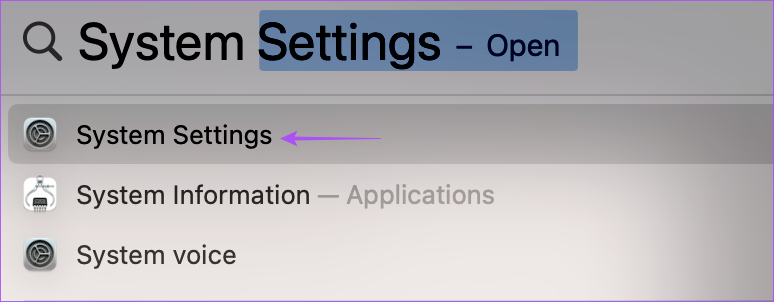
Vaihe 2: Vieritä alas ja napsauta Salasanat vasemmasta valikosta.
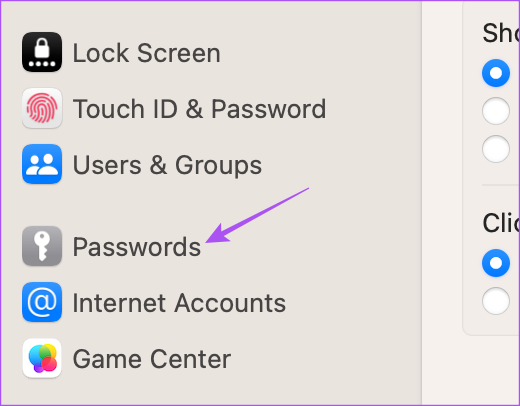
Vaihe 3: Avaa valikon lukitus Touch ID:llä tai pääsykoodilla.
Vaihe 4: Napsauta Salasanaasetukset.
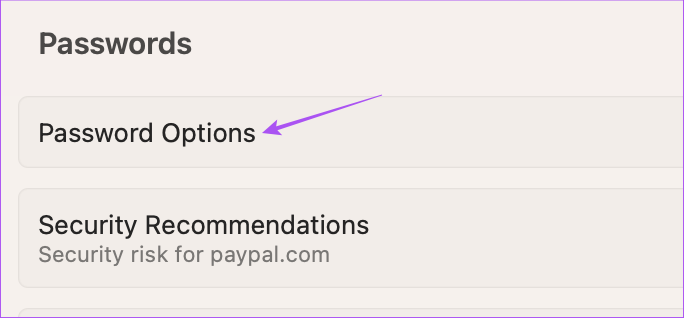
Vaihe 5: Ota automaattisen täytön salasanat käyttöön.
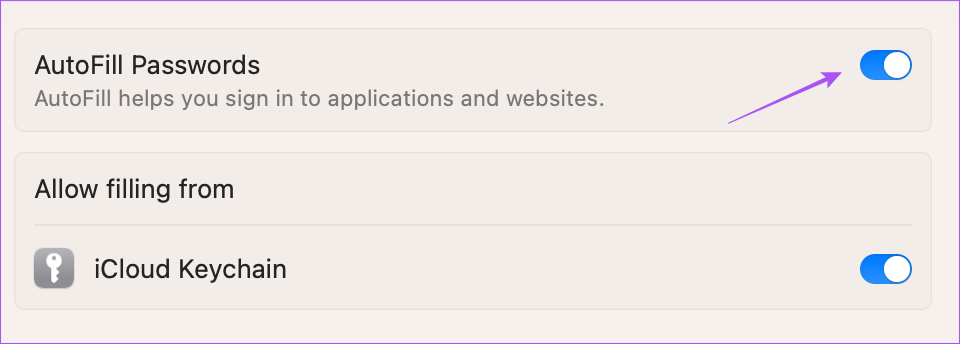
Vaihe 5: Ota se käyttöön napsauttamalla iCloud-avainnipun vieressä olevaa kytkintä.
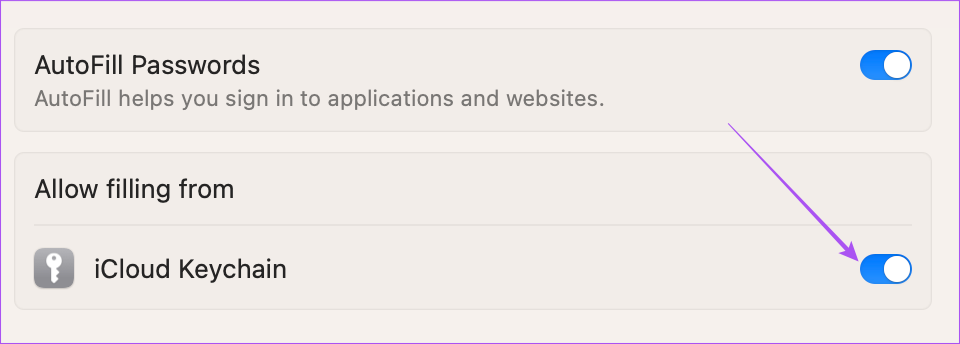
Maksimaalinen suojaus
Applen salasanageneraattori voi auttaa varmistamaan maksimaalisen suojan Internet-tileillesi. Voit myös lukea viestimme tallennettujen salasanojen poistamisesta Safarissa.

